如何跳过win11首次开机账户登录 怎么跳过win11微软账户开机登录
更新时间:2023-03-13 11:47:02作者:runxin
随着微软发布的win11系统逐渐进入人们的生活视线中,很多用户也都开始下载系统文件进行安装,然而在电脑安装完win11系统启动的过程中,却需要进行微软账户开机登录的操作,对此如何跳过win11首次开机账户登录呢?这里小编就给大家带来跳过win11微软账户开机登录设置方法。
具体方法:
方法一:1、在连接网络页面,按快捷键Shift+Fn+F10或Shift+F10。
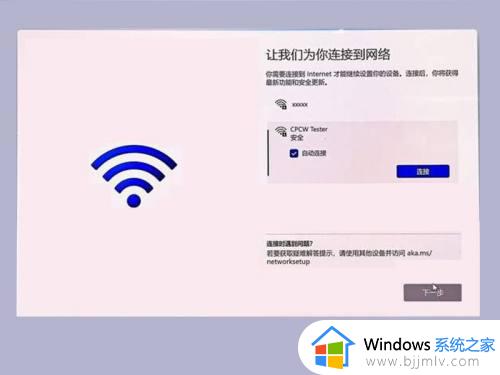
2、在命令提示符中输入命令taskmgr,按Enter。
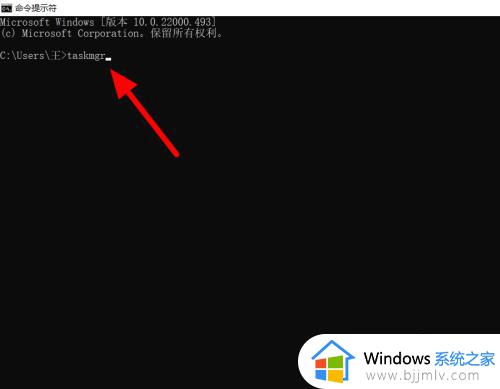
3、在任务管理器界面,点击详细信息。
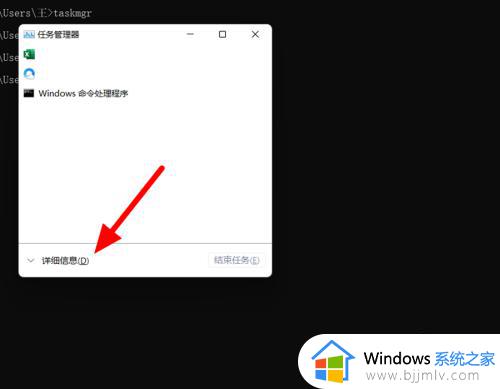
4、选中OOBENetworkCoectioFlow。
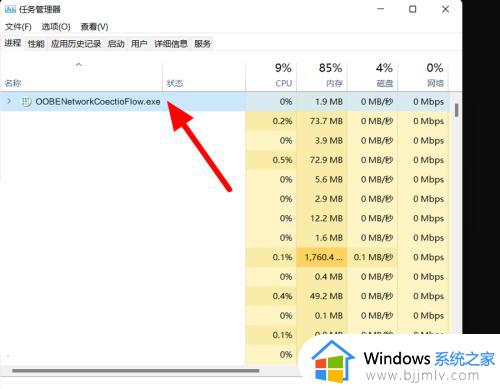
5、点击结束任务,这样就跳过成功。
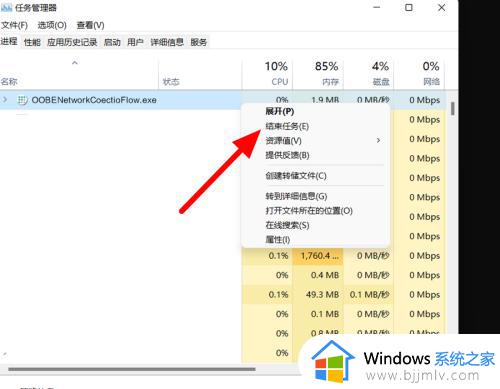
方法二:1、在连接网络页面,按下快捷键Shift+Fn+F10或Shift+F10。
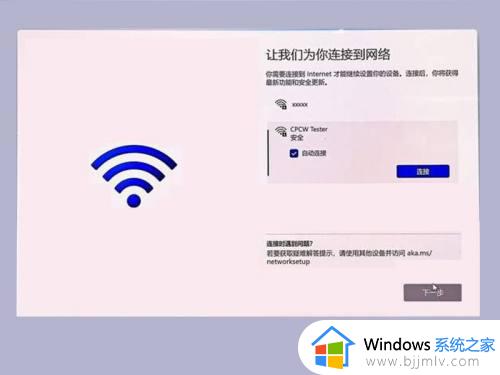
2、输入命令taskkill /F /IM oobenetworkconnectionflow.exe,按下Enter键。
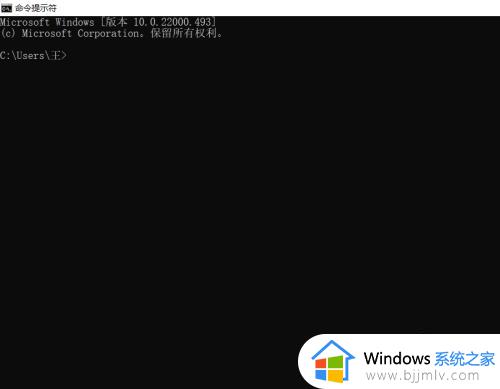
3、这样就跳过账户成功。
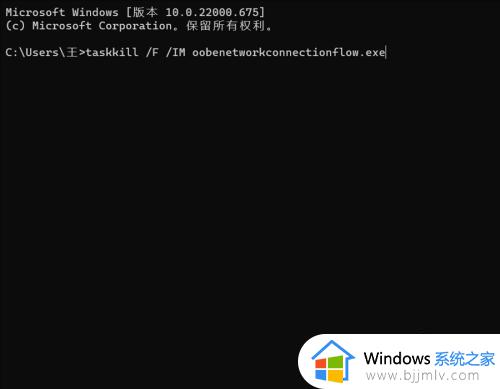
以上就是小编给大家带来的跳过win11微软账户开机登录设置方法了,如果有不了解的用户就可以按照小编的方法来进行操作了,相信是可以帮助到一些新用户的。
如何跳过win11首次开机账户登录 怎么跳过win11微软账户开机登录相关教程
- win11怎么跳过账户登录 win11开机取消微软账户登录怎么操作
- win11首次激活跳过设置账户步骤 如何跳过win11首次开机账户登录
- win11开机联网跳过微软账号登录教程 win11开机怎么跳过创建微软账户登录
- win11绕过微软账户登录设置步骤 win11怎么跳过微软账号登录
- win11账户登录怎么跳过 win11电脑如何跳过账户登录
- windows11新机如何跳过微软账户 windows11怎么跳过微软账号登录
- windows11跳过microsoft账户的方法 win11怎么跳过登录microsoft账户开机
- windows11首次开机需要microsoft账户怎么跳过 win11跳过登录microsoft账户开机的方法
- win11怎么跳过添加微软账户 win11微软账号登录怎么跳过
- win11开机如何跳过microsoft登录?win11开机怎么跳过microsoft账号登录
- win11恢复出厂设置的教程 怎么把电脑恢复出厂设置win11
- win11控制面板打开方法 win11控制面板在哪里打开
- win11开机无法登录到你的账户怎么办 win11开机无法登录账号修复方案
- win11开机怎么跳过联网设置 如何跳过win11开机联网步骤
- 怎么把win11右键改成win10 win11右键菜单改回win10的步骤
- 怎么把win11任务栏变透明 win11系统底部任务栏透明设置方法
热门推荐
win11系统教程推荐
- 1 怎么把win11任务栏变透明 win11系统底部任务栏透明设置方法
- 2 win11开机时间不准怎么办 win11开机时间总是不对如何解决
- 3 windows 11如何关机 win11关机教程
- 4 win11更换字体样式设置方法 win11怎么更改字体样式
- 5 win11服务器管理器怎么打开 win11如何打开服务器管理器
- 6 0x00000040共享打印机win11怎么办 win11共享打印机错误0x00000040如何处理
- 7 win11桌面假死鼠标能动怎么办 win11桌面假死无响应鼠标能动怎么解决
- 8 win11录屏按钮是灰色的怎么办 win11录屏功能开始录制灰色解决方法
- 9 华硕电脑怎么分盘win11 win11华硕电脑分盘教程
- 10 win11开机任务栏卡死怎么办 win11开机任务栏卡住处理方法
win11系统推荐
- 1 番茄花园ghost win11 64位标准专业版下载v2024.07
- 2 深度技术ghost win11 64位中文免激活版下载v2024.06
- 3 深度技术ghost win11 64位稳定专业版下载v2024.06
- 4 番茄花园ghost win11 64位正式免激活版下载v2024.05
- 5 技术员联盟ghost win11 64位中文正式版下载v2024.05
- 6 系统之家ghost win11 64位最新家庭版下载v2024.04
- 7 ghost windows11 64位专业版原版下载v2024.04
- 8 惠普笔记本电脑ghost win11 64位专业永久激活版下载v2024.04
- 9 技术员联盟ghost win11 64位官方纯净版下载v2024.03
- 10 萝卜家园ghost win11 64位官方正式版下载v2024.03